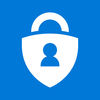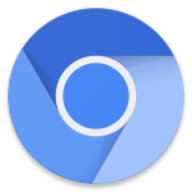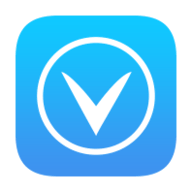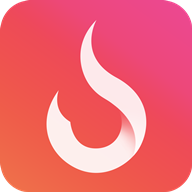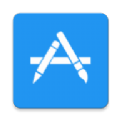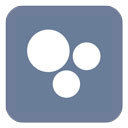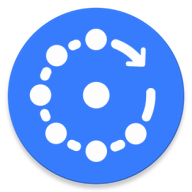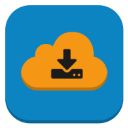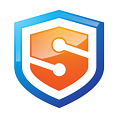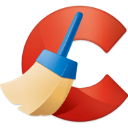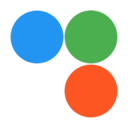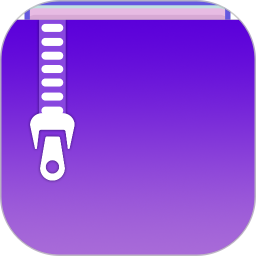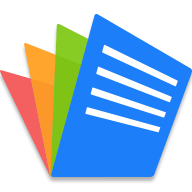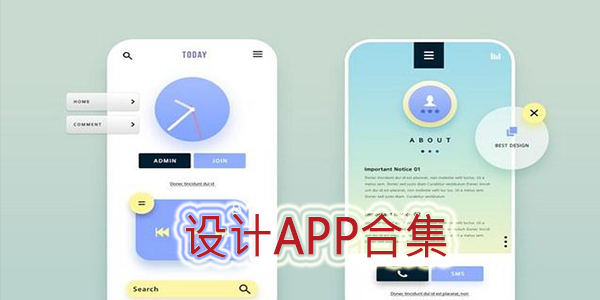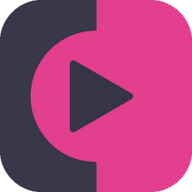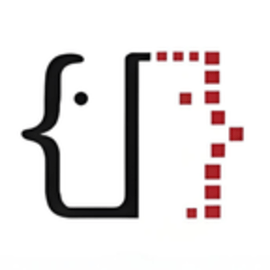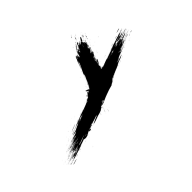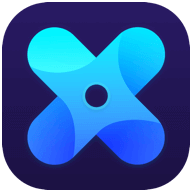MicrosoftAuthenticator是一款非常不錯的辦公軟件,軟件為廣大用戶設計了強大的辦公功能,用戶隻需要注冊一個用戶名後登錄就能開始使用,軟件為用戶提供了雙重安全保護,包括了指紋、ID等多重認證,確保用戶在使用過程中不會泄露重要的文件資料,為用戶提供了更好的服務。
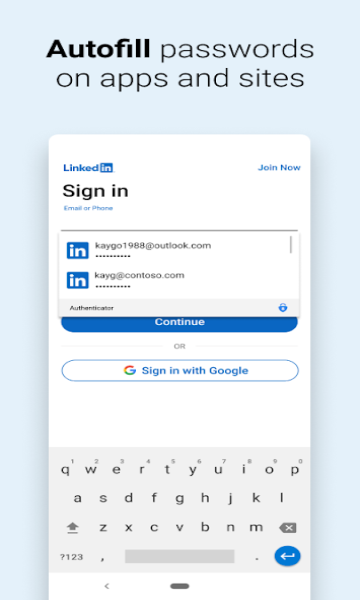
Microsoft Authenticator怎麼備份和恢複帳戶憑據
1、為 iOS 設備啟用雲備份
在 iOS 設備上,選擇“設置”,選擇“備份”,然後啟用 iCloud 備份。 帳戶憑據備份到 iCloud 帳戶。
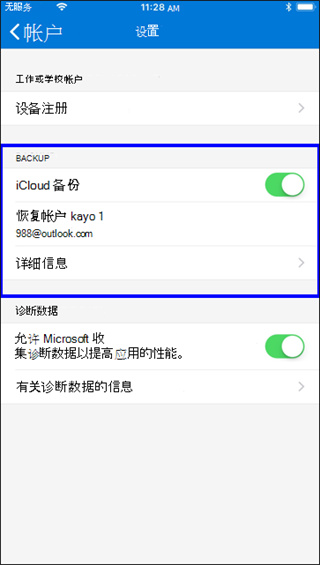
2、為 Android 設備啟用雲備份
在 Android 設備上,選擇“設置”,選擇“備份”,然後啟用雲備份。 帳戶憑據備份到雲帳戶。
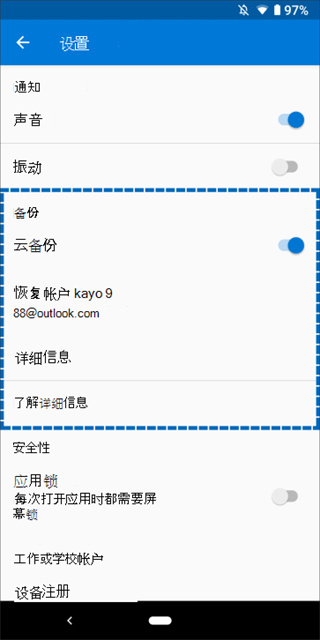
在新設備上恢複帳戶憑據
可以從雲帳戶恢複帳戶憑據,但必須首先確保正在恢複的帳戶在 Authenticator 應用中不存在。 例如,如果要恢複個人 Microsoft 帳戶,則必須確保尚未在驗證器應用中設置個人 Microsoft 帳戶。 此檢查非常重要,因此我們可以確保不會錯誤地覆蓋或擦除現有帳戶。
3、恢複信息
在移動設備上,打開 Authenticator 應用,然後選擇“開始恢複”。
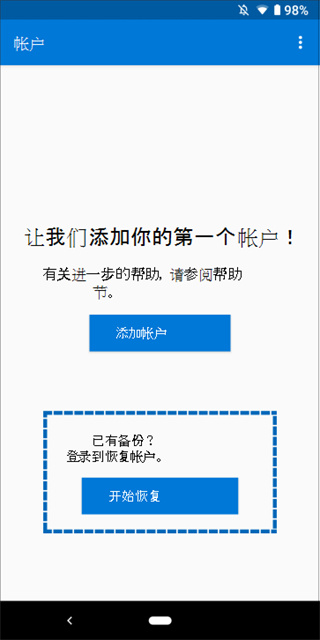
使用在備份過程中使用的個人 Microsoft 帳戶登錄到恢複帳戶。 帳戶憑據將恢複到新設備。
完成恢複後,你可能會注意到,Authenticator 應用中的個人 Microsoft 帳戶驗證碼在舊手機和新手機之間有所不同。 代碼是不同的,因為每個設備都有其自己的唯一憑據,但兩者都有效,並且使用各自的手機登錄時可以正常工作。
4、為個人帳戶提供更多驗證
在 Authenticator 應用的“帳戶”屏幕中,點擊要恢複的帳戶,打開帳戶的全屏視圖。
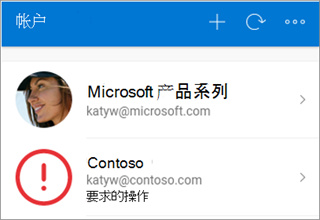
點擊要恢複的帳戶的磁貼,然後點擊該選項進行登錄以恢複。 輸入密碼,然後確認電子郵件地址或電話號碼作為其他驗證。
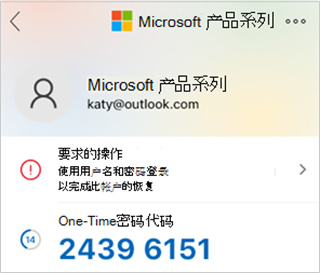
5、為工作或學校帳戶提供更多驗證
在 Authenticator 應用的“帳戶”屏幕中,點擊要恢複的帳戶,打開帳戶的全屏視圖。
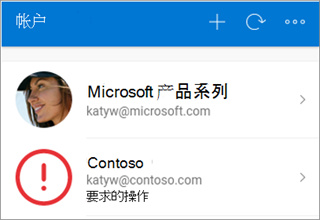
在全屏視圖中,點擊該選項以掃描 QR 代碼以完全恢複。
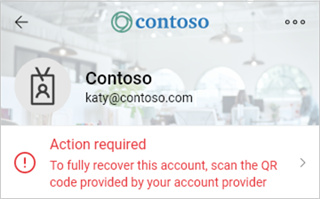
《MicrosoftAuthenticator》軟件優勢:
1.軟件提供了便捷的辦公模式,功能十分強大。
2.擁有多種辦公工具,用戶可以隨時使用。
3.注重保護用戶的隱私,使用過程中雙重加密。
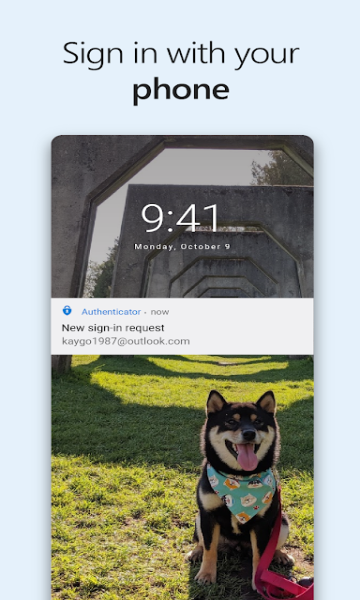
《MicrosoftAuthenticator》功能介紹:
1.用戶需要注冊賬號後登錄才可以使用。
2.多重身份驗證,有效開啟第二層保護。
3.同一設備無需每次都登錄驗證,打開就能自動登錄。
4.為用戶提供了高效便捷的服務,提升工作效率。
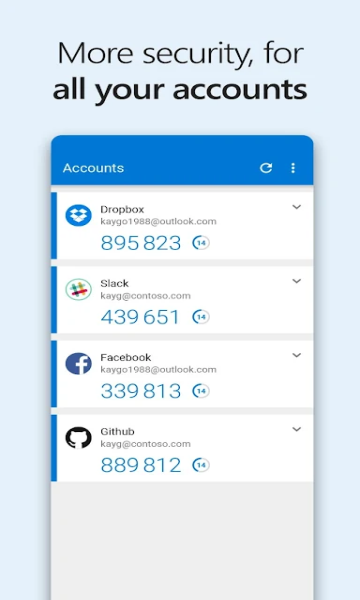
《MicrosoftAuthenticator》軟件測評:
MicrosoftAuthenticator這款軟件給用戶帶來了強大的辦公功能,用戶通過軟件可以一鍵登錄並且使用,輕鬆發送郵件或者各種文件到手機上,支持文件共享等,用戶初次使用可以設定賬號的多重安全防護,有效的幫助用戶對重要文件進行加密,確保用戶使用過程中沒有資料泄密。